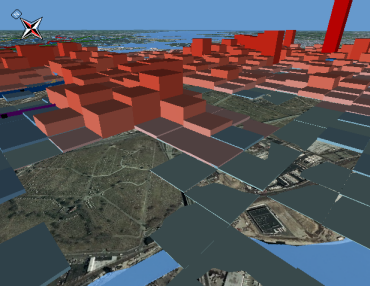Mit der 3D Analyst-Lizenz verfügbar.
Das Dialogfeld Ansichtseinstellungen in ArcGlobe enthält verschiedene Steuerelemente für die benutzerdefinierte Anpassung der 3D-Ansicht.
Sie können auf diese Steuerelemente zugreifen, indem Sie auf Ansicht > Ansichtseinstellungen klicken. Alle Optionen können auf den Haupt-3D-Viewer oder zusätzliche geöffnete 3D-Ansichtsfenster angewendet werden.
Weitere Informationen zu zusätzlichen 3D-Ansichtsfenstern in ArcGlobe
Das Dialogfeld Ansichtseinstellungen kann geöffnet bleiben, während Sie in der 3D-Ansicht arbeiten. Sie erhalten so wertvolles Feedback zu den aktuellen Einstellungen oder können die Ansicht direkt mit den Steuerelementen aktualisieren.
Optionen für Ansichtseinstellungen
Die folgenden Steuerelemente für die Anpassung der 3D-Ansicht stehen zur Verfügung:
- Positionen – Sie können festlegen, auf welchen Punkt die Kamera zeigen soll, indem Sie die Koordinaten der Beobachterposition oder des Zieles anpassen.
- Ausrichtung für Navigation – Sie können zwischen globalem und Oberflächennavigationsmodus wechseln.
- Blickfeldwinkel – Sie können für den virtuellen Kamerawinkel des aktiven Viewers einen Vergrößerungseffekt einstellen oder einen weiten Winkel wählen, mit dem Sie einen besseren Überblick erhalten.
- Mit weiteren Winkeln wird auch die Verzerrung größer, bis es den Anschein hat, als würden Sie durch ein Fischaugen- oder Weitwinkelobjektiv schauen.
- Roll- und Neigungswinkel – Sie können die Roll- und Neigungswinkel des Viewers ändern.
- Bildschirmgrafiken – Sie können Navigationsindikatoren wie z. B. den Nordpfeil oder das Heads Up Display (HUD) aktivieren.
- Erweiterte Viewer-Einstellungen – Hier greifen Sie auf die interaktiven Schieberegler für die Positionen der vorderen und hinteren Clippingebene zu.
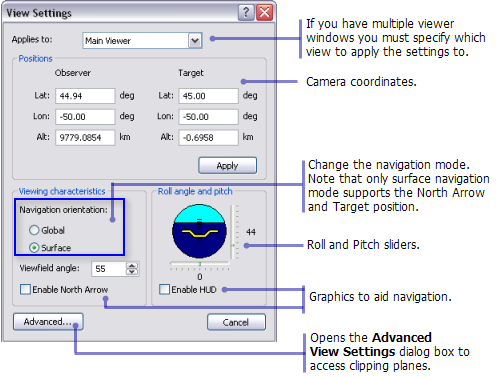
Angeben der Koordinaten der Beobachterposition oder des Zieles
Sie können die Position der Kamera (Beobachter) und des Zielpunktes ändern, indem Sie die X-, Y- und Z-Koordinaten eingeben.
Falls mehrere Viewer-Fenster geöffnet sind, müssen Sie das gewünschte Fenster aus der Dropdown-Liste am oberen Rand des Dialogfeldes Ansichtseinstellungen auswählen.
Im globalen Navigationsmodus in ArcGlobe ist die Zielposition auf das Zentrum des Globus fixiert. Daher kann nur die Beobachterposition bearbeitet werden. Im Oberflächennavigationsmodus können Sie die X-, Y- und Z-Koordinaten von Beobachter wie auch Ziel ändern.
Ändern von Roll- und Neigungswinkel einer Ansicht
Roll- und Neigungswinkel sind Rotationswinkel entlang der Linie zwischen Beobachter- und Zielposition.
Im Dialogfeld "Ansichtseinstellungen" befinden sich Schieberegler für Roll- und Neigungswinkel, die Sie interaktiv ziehen können, um den Horizont anzupassen.
Der Rollwinkel gibt die Rotation um die Linie zwischen Beobachter- und Zielposition an. Bei positiven Werten wird die Kamera nach rechts gedreht. Bei negativen Werten wird sie nach links geschwenkt. Der Wert Null (0,0) entspricht einer horizontalen Ansicht. So kippt z. B. ein Flugzeug nach links, wenn es eine Linkskurve macht, um eine Landebahn anzusteuern.
Der Neigungswinkel bedeutet eine Drehung um eine vertikale Achse, wenn sich z. B. ein Segelschiff mit der Hebung und Senkung von Bug und Heck im Wellengang vorwärts und rückwärts neigt. In ArcGlobe zeigt die Rundumansicht bei einer Änderung der Winkel jedoch relative und nicht absolute Neigungswerte an. Deshalb kann die Erfahrung je nach Richtung, in die Sie blicken, sehr unterschiedlich sein. Daher ist es einfacher, die Einstellungen für Roll- und Neigungswinkel mit absoluten Ergebnissen in einer 3D-Ansicht ohne Rundum-Funktion wie ArcScene zu verwenden.
Erweiterte Ansichtseinstellungen – Clippingebene
Im Dialogfeld Erweiterte Ansichtseinstellungen können Sie mit den Angaben zur Position der Clippingebene das Ansichtsvolumen des 3D-Raumes anpassen.
In ArcGlobe wird die Anzeige im sichtbaren Bereich tatsächlich als Volumen behandelt. Dieses Volumen wird von zwei Ebenen begrenzt: der vorderen und der hinteren Clippingebene. Stellen Sie sich zur Visualisierung dieser Perspektive in der Rundumansicht eine Pyramide vor, deren Spitze abgeschnitten und deren schmales Ende zum Beobachter weist, während das breite Ende zum Horizont deutet. Die vordere Clippingebene befindet sich am schmalen und die hintere Clippingebene am breiten Ende der Pyramide.
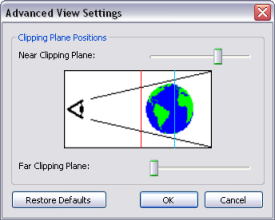
ArcGlobe versucht, alles zwischen Ihnen (dem Beobachter) und dem Horizont zu zeichnen. Vermutlich fällt Ihnen jedoch auf, dass einige Objekte im Nahbereich abgeschnitten werden. Andererseits bemerken Sie vielleicht gar nicht, dass z. B. die Berge am Horizont aus der endgültigen Ansicht entfernt wurden. Dies geschieht, da Spitze und Basis der Pyramide von den Clippingebenen definiert werden. Mit den Schiebereglern können Sie festlegen, wo sich Spitze und Basis der Pyramide befinden.